Tiến hành tạo nhóm chat Zalo trên điện thoại mà bạn đang sử dụng sẽ giúp mọi người trò chuyện với nhau một cách thoải mái nhất, thông tin chia sẻ sẽ được công khai và bất cứ thành viên nào trong nhóm cũng sẽ nhận được, hơn nữa, việc tạo nhóm chat trên Zalo còn mang lại rất nhiều lợi ích khác nữa.
Cũng giống như việc tạo nhóm chat trên Viber, tạo nhóm chat Zalo rất hữu ích khi giúp nhiều người dùng có thể kết nối và cùng lúc trò chuyện với nhiều người dùng cùng một lúc. Đặc biệt, khi người dùng thực hiện tạo nhóm chat thành công trên Zalo sẽ nhận được rất nhiều những tính năng hấp dẫn, đặc biệt là thực hiện phát video trực tiếp trên nhóm chat Zalo. Và nếu như bạn mới làm quen với Zalo, chưa biết cách tạo nhóm chat Zalo trên điện thoại thì hãy theo dõi bài viết ngay sau đây của chúng tôi nhé.
- Xem thêm: Tạo nhóm chat Zalo PC

Hướng dẫn tạo nhóm trên Zalo đơn giản
Cách tạo nhóm chat Zalo trên Android, iPhone
Bước 1: Để sử dụng tính năng tạo nhóm chat Zalo trên Android, iPhone thì trước tiên bạn đọc cần đảm bảo đã cài đặt hoặc cập nhật phiên bản ứng dụng Zalo mới nhất tương ứng với thiết bị. Tải về và cập nhật ứng dụng Zalo theo đường dẫn trực tiếp dưới đây.
=> Link tải Zalo cho Android
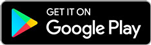
=> Link tải Zalo cho iPhone

Bước 2: Khởi động và đăng nhập Zalo, tại giao diện quản lý tin nhắn, trò chuyện các bạn nhấn vào biểu tượng Tạo nhóm mới góc trên bên phải ứng dụng màn hình.

Bước 3: Giao diện tiếp theo, các bạn nhập tên cho nhóm chat Zalo đồng thời có thể chọn ảnh đại diện cho nhóm khi nhấn vào biểu tượng camera. Cuối cùng nhấn vào biểu tượng dấu tích ở bên cạnh.

Bước 4: Các bạn lựa chọn những người bạn mà bạn muốn tham gia vào nhóm chat Zalo trên điện thoại bằng việc đánh dấu tích tương ứng với tên người dùng đó. Sau khi hoàn thành, nhấn biểu tượng mũi tên bên dưới màn hình.

Quá trình tạo nhóm chat Zalo đã xong, và bây giờ bạn đã có thể bắt đầu các cuộc trò chuyện trong nhóm chat Zalo của mình.

Bạn cũng có thể dễ dàng quản lý các nhóm Zalo mà mình tạo và tham gia khi nhấn vào biểu tượng hình người.

Bước 5: Khi đã tạo nhóm chat Zalo và truy cập vào nhóm, các bạn có thể tùy chỉnh thông tin nhóm khi nhấn vào biểu tượng dấu 3 chấm góc trên bên phải ứng dụng. Tại đây bạn có thể thoải mái đổi hình nền nhóm chát, xem lại các bức ảnh đã chia sẻ, bật/tắt tính năng thả emoji, thêm thành viên...

Như vậy chỉ với vài bước đơn giản mà Taimienphi giới thiệu trên đây, bạn đọc đã có thể tạo nhóm chat Zalo trên Android, iPhone một cách dễ dàng để thuận tiện hơn trong việc trò chuyện với người thân và bạn bè trên Zalo khi trao đổi với nhiều người. Ngoài ra, với phiên bản cập nhật mới, cho dù bạn tạo nhóm chat trên máy tính hay điện thoại thì các thông tin nhóm chat cũng đều được đồng bộ tài khoản trên các thiết bị này.
https://thuthuat.taimienphi.vn/cach-tao-nhom-chat-zalo-tren-android-iphone-32415n.aspx
Tương tự như vậy, với Facebook - mạng xã hội ảo lớn nhất hiện nay thì việc tạo nhóm chat Facebook cũng khá đơn giản nếu như bạn đọc chỉ cần tham khảo qua các bước hướng dẫn việc tạo chat nhóm trên Facebook trước đó chúng tôi chia sẻ để có những cuộc trò chuyện với nhiều người dùng một lúc nhé. Tương tự tạo, bạn cũng có thể xóa nhóm chat Zalo dễ dàng, nhanh chóng. Tuy nhiên, để xóa nhóm thì bạn cần phải là người tạo lập, quản lý nhóm.
- Xem thêm: Cách xóa nhóm chat Zalo